

Wie finde ich heraus, was für Motherboard ich habe? (ANLEITUNG)
Wissen Sie, welches Motherboard tatsächlich in Ihrem PC verbaut ist? Nein? Solche Informationen können manchmal nützlich sein. Es gibt viele Gründe, warum es gut ist, den Typ und den Namen Ihres Motherboards zu kennen. Manchmal arbeitet der PC nicht so mit, wie man sich es wünschte, und bevor man überhaupt anfängt, nach der Ursache zu suchen oder irgendwo um Rat zu fragen, ist es notwendig zu wissen, welches Motherboard man eigentlich hat. Zu wissen, wie Sie vollständige Informationen über Ihr Motherboard erhalten, ist auch nützlich, um herauszufinden, was Ihr Motherboard kann und schafft, und zum Beispiel, wie kompatibel es mit einem geplanten Upgrade von Prozessor oder anderen Komponenten, die Sie gerade auswählen, ist.

Wie finden Sie heraus, was für Motherboard in Ihrem PC verbaut ist? (TIPPS UND TRICKS) - INHALTSVERZEICHNIS
- Wie finden Sie heraus, was für Motherboard Sie haben – UEFI (BIOS)
- Wie fiden Sie heraus, was für Motherboard Sie haben – Software
- So finden Sie den Namen des Motherboards heraus - physische Inspektion
- Herausfinden zusätzlicher Informationen über das Motherboard in Ihrem PC
i
Welche Parameter könnten uns bei der Suche nach dem Motherboard interessieren?Wenn Sie, aus irgendwelchen Gründen, herausfinden möchten, welche Art vom Motherboard Sie haben, gibt es ein paar wichtige Informationen, die Sie besonders interessieren sollten. Der wichtigste und erste Parameter ist der Hersteller und das Modell des Motherboards.
In den folgenden drei Kapiteln erfahren Sie, wie Sie herausfinden können, was für ein Motherboard Sie in Ihrem PC haben. In den ersten beiden Kapiteln wird davon ausgegangen, dass Ihr PC ordnungsgemäß funktioniert, und das dritte Kapitel behandelt die Motherboard-Erkennung auch ohne funktionierenden PC.
Wie finden Sie heraus, was für Motherboard Sie haben – UEFI (BIOS)
Wenn Ihr PC ordnungsgemäß funktioniert, ist es am schnellsten und einfachsten, direkt nach dem Einschalten des Computers auf den Monitorbildschirm zu achten.

Das erste, was Sie auf dem Bildschirm sehen, ist das Logo von American Megatrends. Direkt darunter befinden sich einige Informationen, darunter Hersteller und Modell des Motherboards sowie die BIOS-Version.
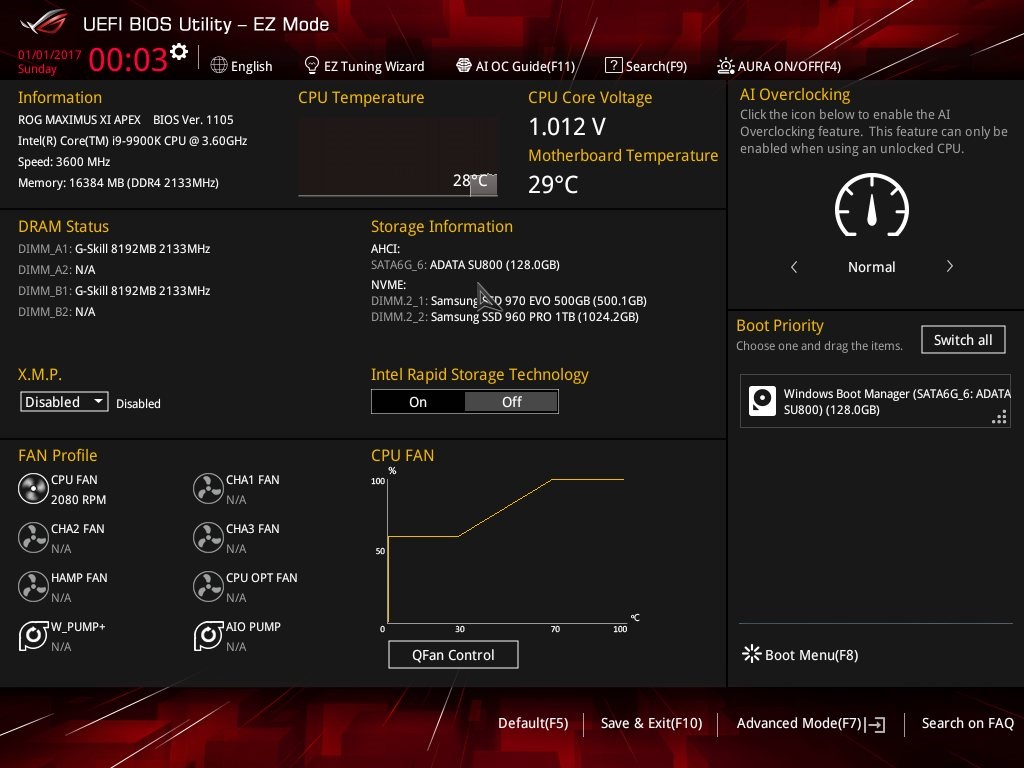
Der zweitnächste Ort und auch der schnellste Weg, um herauszufinden, welches Modell und welchen Motherboard-Hersteller Sie haben, ist die UEFI-BIOS-Umgebung. Sie erreichen es, indem Sie die ENTF-Taste (DELETE) oder manchmal F2 direkt nach dem oben genannten American Megatrends-Logo drücken. Heutige UEFI-Schnittstellen haben zwei Modi, den einfachen und den erweiterten Modus. Informationen darüber, welches Motherboard Sie haben, finden Sie meist in der oberen linken Ecke der Oberfläche des Easy-Modus.
Wie finden Sie heraus, was für Motherboard Sie haben – Software
Wenn Ihnen aus irgendeinem Grund die Informationen und Vorgehensweisen im vorherigen Kapitel nicht geholfen haben und Sie problemlos zum Betriebssystem gelangen können, gibt es mehrere sehr praktische Anwendungen, die Ihnen alles über Ihr Motherboard und mehr sagen.
CPU-Z
CPU-Z ist eine einfache Freeware-Anwendung, die Ihnen zusätzlich zu Informationen über CPU-Prozessoren, RAM-Speicher und Grafikkarten dabei hilft, das Modell und den Hersteller des Motherboards sowie eine mögliche Revision und Version des BIOS zu bestimmen.
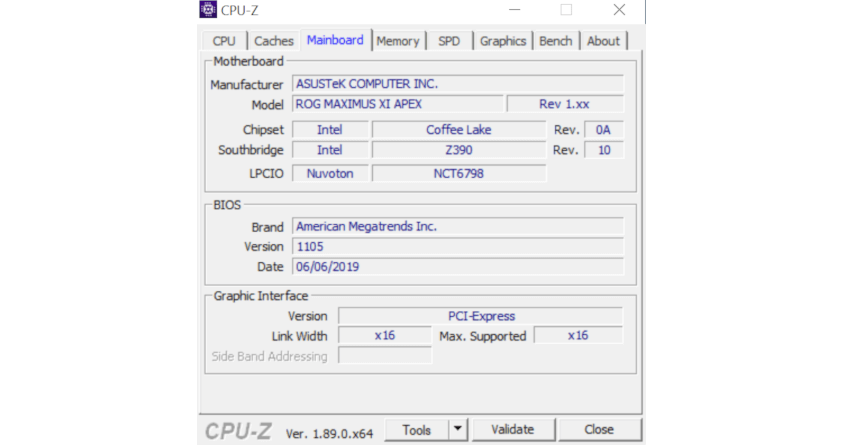
AIDA64
AIDA64 ist eine professionelle Diagnosesoftware, die Ihnen viel über Ihren PC verrät, insbesonderes, welche Art vom Motherboard Sie haben, und vieles mehr.
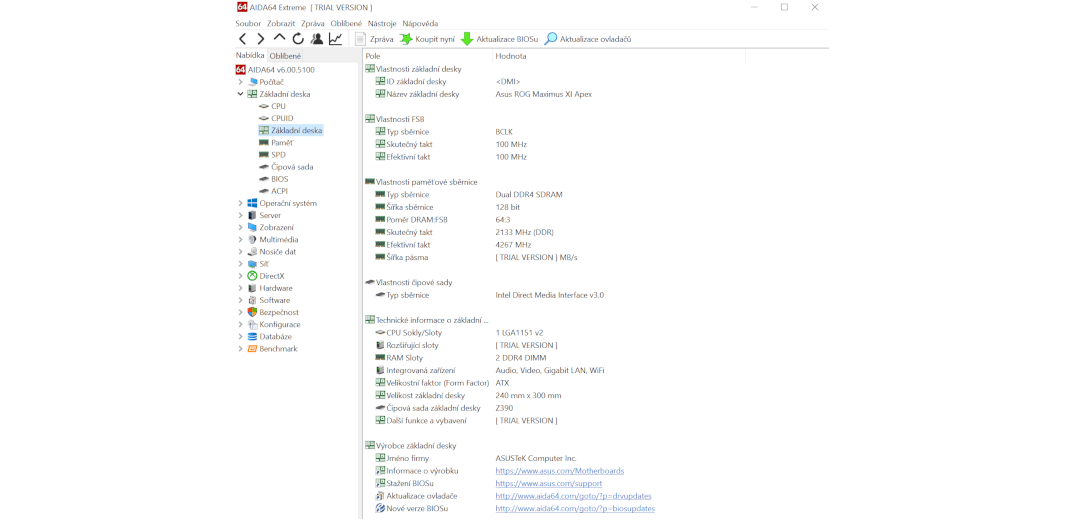
Der Vorteil von AIDA64 ist vor allem eine ausführliche Ausarbeitung aller Informationen. Die meisten Funktionen werden zwar nur von einer kleinen Anzahl von Anwendern genutzt, aber das Tool kann dennoch nützlich sein, um herauszufinden, welches Motherboard Sie auf Ihrem Computer haben, einschließlich von allen vollständigen Informationen dazu.
HWINFO
HWINFO ist ein Diagnoseprogramm aus der slowakischen Werkstatt, das hauptsächlich detaillierte Informationen von allen möglichen Sensoren enthält. Dank HWINF erfahren Sie auch detaillierte Informationen zum Motherboard, wie z. B. die Temperatur der Stromkaskade usw.
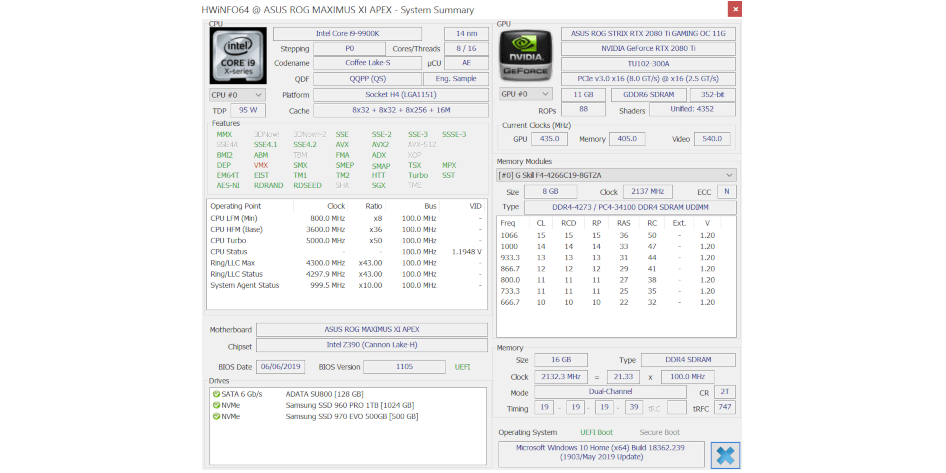
HWINFO bietet ebenfalls detaillierte Informationen über Ihrem Motherboard, kann aber gleichzeitig viele Echtzeit-Betriebsinformationen von einzelnen Komponenten und Teilen des Motherboards erhalten, wie z. B. Temperaturen, Stromverbrauch, Spannungen, Ströme usw.
So finden Sie den Namen des Motherboards heraus - physische Inspektion
Natürlich kann es auch den Fall geben, dass wir herausfinden müssen, welches Motherboard wir im PC haben, aber das Gerät lässt sich nicht mehr einschalten. Dann bleibt nichts anderes übrig als eine physische Inspektion.

In diesem Fall können wir eigentlich froh sein, dass es heute so viel um Design geht. In der Tat kann es sich heute kein Hersteller mehr erlauben, die Motherboard-Bezeichnung nicht direkt auf das Motherboard zu schreiben. Bei günstigeren Modellen muss man vielleicht ein bisschen suchen, aber es ist sehr wahrscheinlich, dass man die Modellbezeichnung und den Hersteller irgendwo direkt auf dem Mainboard findet.
Herausfinden zusätzlicher Informationen über das Motherboard in Ihrem PC
Sobald Sie wissen, welches Modell Sie von Ihrem PC-Motherboard-Hersteller haben, ist es einfach, weitere Informationen zu finden. In unserem Fall geben Sie einfach XI APEX in Google ein und einer der ersten Links führt Sie direkt zum gesuchten Modell auf der Webseite des ASUS-Herstellers.
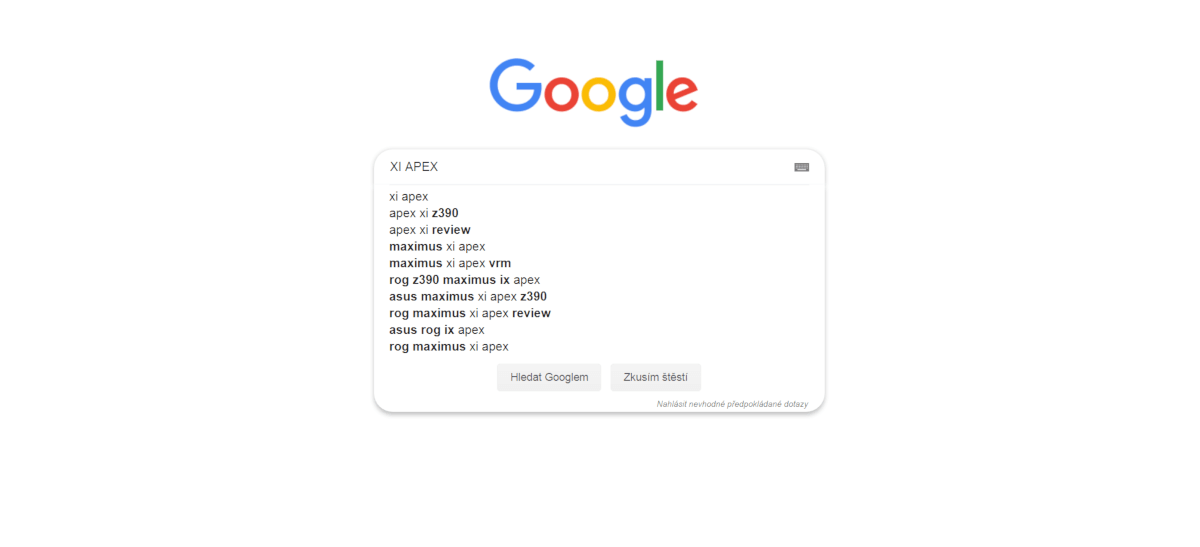
Die oben genannten Motherboard-Erkennungsmethoden bieten Ihnen grundlegende Informationen, die Ihnen helfen, vollständige Informationen zu finden, einschließlich Unterstützung für Treiber, Dienstprogramme und BIOS.
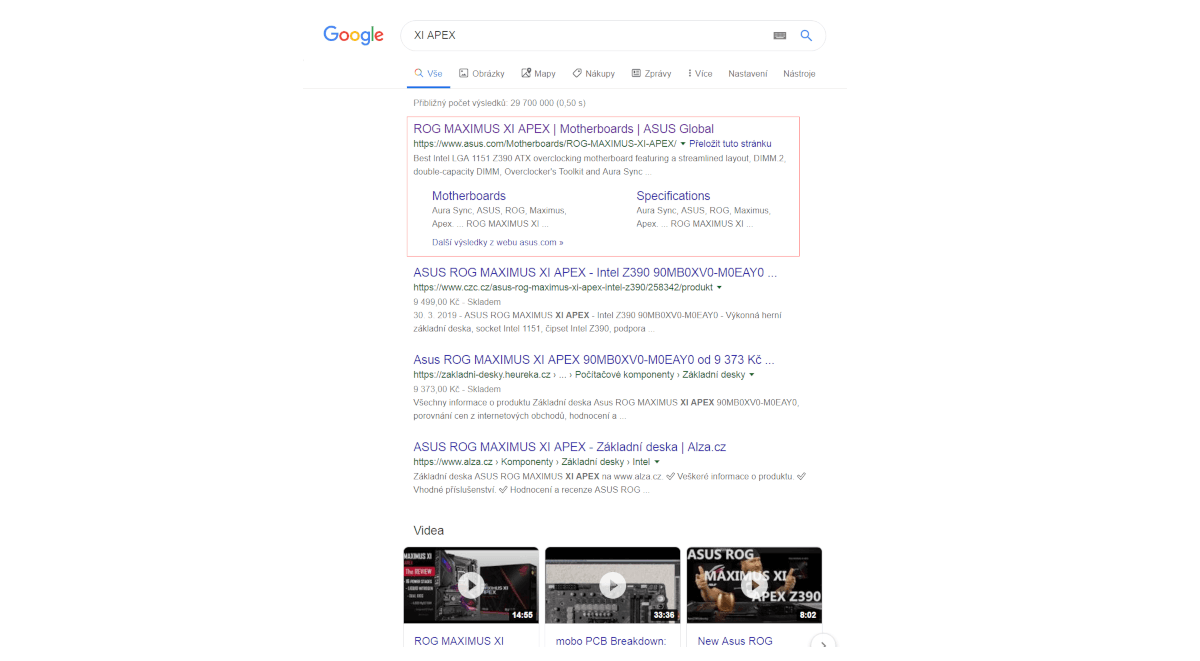
Eine sichere Wette ist immer die offizielle Website des Herstellers, die einem bestimmten Produkt und einem bestimmten Modell gewidmet ist.
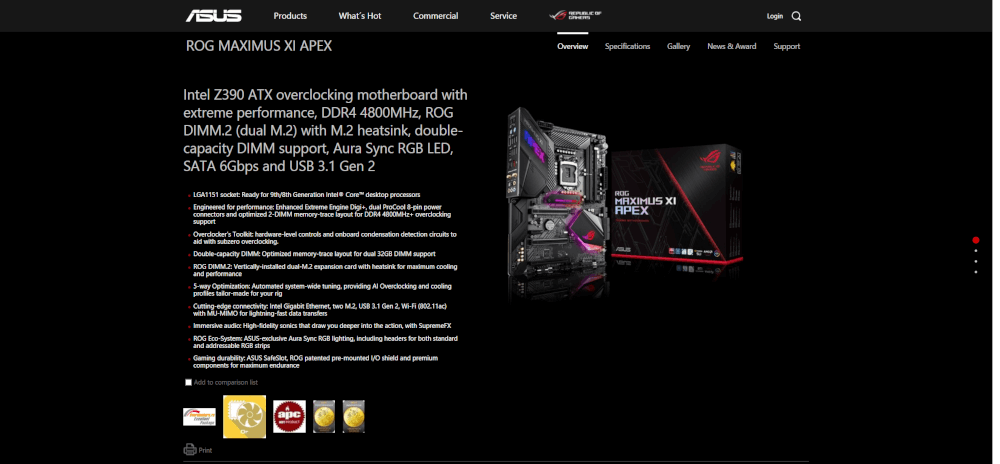
Die Bestimmung von Typ, Modell und Hersteller des Motherboards ist kein Hexenwerk. Machen Sie sich einfach mit ein paar praktischen Programmen vertraut und Sie sind fertig.

Michal Mikle
Ich bin ein Overclocker, ein Miner, ein Enthusiast für Blockchain, Kryptowährung und Dezentralisierung. Ungenutzte Leistung lässt mich bei Computerhardware nicht kalt, und für meine Hobbys greife ich oft nach flüssigem Stickstoff oder anderen extremen Kühlmethoden. Ich habe einen Service eingerichtet, um die Intel-Prozessoren zu optimieren, Vorträge zum Thema Bergbau zu halten und aktiv zu versuchen, an allen Innovationen in der digitalen Welt teilzunehmen.








